Microsoft представила свой процесс обновления OTA для ОС Windows, представив Windows 7. Это действительно помогло им справиться с проблемами, выпустив обновление для этого. Если вы используете Windows, вы можете столкнуться с различными ошибками, если вам не повезет, при попытке обновить до последней сборки. Чтобы справиться с этими проблемами, Microsoft создала инструмент под названием Устранение неполадок Центра обновления Windows (Почини это) это делает волшебство. Это решает проблему путем сброса настроек службы внутри вашей Windows.
Итак, если у вас возникли проблемы при попытке обновить Windows, вот шаги для их решения с помощью всего нескольких щелчков мыши.
Как исправить ошибки Центра обновления Windows с помощью средства устранения неполадок Центра обновления Windows
- Вам необходимо загрузить средство устранения неполадок Центра обновления Windows на основе вашей версии Windows с веб-сайта Microsoft. Нажмите эту ссылка на сайт загрузить инструмент в соответствии с вашей версией Windows. Я скачаю инструмент для Windows 10. Процесс устранения неполадок одинаков для всех версий Windows.

- Загруженный файл будет с diagcab расширение, которое предназначено для устранения неполадок. Дважды щелкните выбранный файл, чтобы запустить средство устранения неполадок Центра обновления Windows. Отсюда, нажмите на продвинутый в левом нижнем углу и выберите Запустить от имени администратора. Это повторно запустило бы средство устранения неполадок. Важно предоставить права администратора этой утилите, чтобы она могла устранить основные проблемы и избежать ошибок.

- Теперь нажмите следующий и средство устранения неполадок Центра обновления Windows начнет диагностику проблем. Этот процесс займет некоторое время. Если он найдет какие-то лазейки в вашем компьютере, он отобразит тип проблемы вместе с опцией, т.е. Применить это исправление. Нажмите на нее, чтобы инициализировать процесс устранения неполадок.

- После завершения процесса устранения неполадок инструмент отобразит все обнаруженные проблемы, а также их текущее состояние независимо от того, исправлены они или нет. Вы также можете просмотреть подробную информацию о ремонте, выполненном, нажав на ссылку внизу. Надеемся, что это руководство могло бы помочь вам решить проблемы с обновлениями Windows.
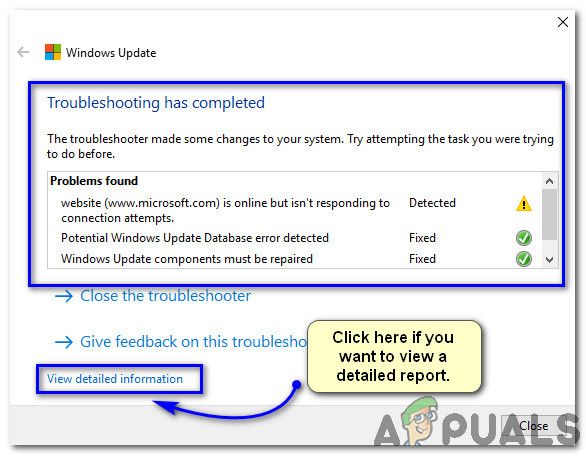

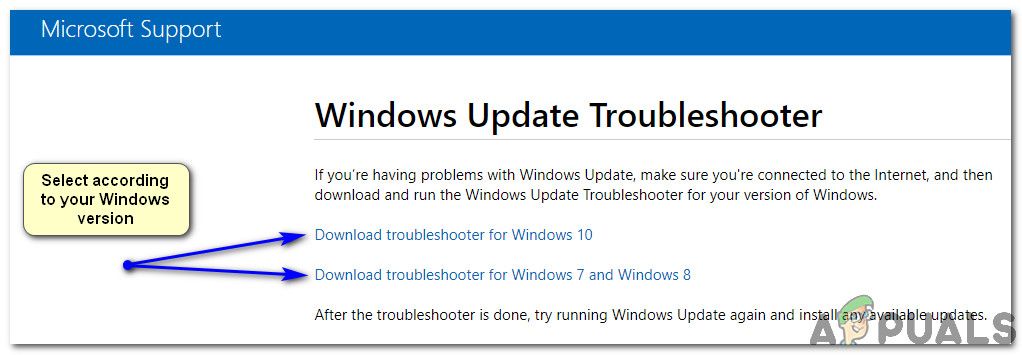
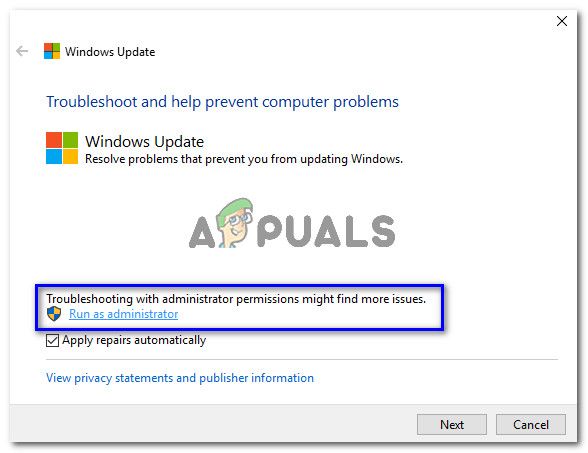
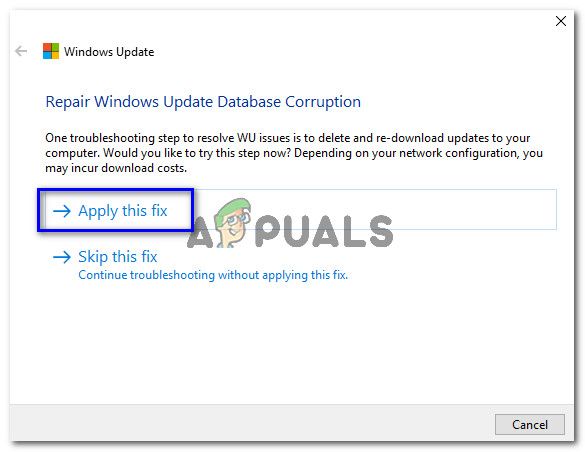




![Простое резервное копирование домашнего видео и создание DVD с WinX DVD Author [Giveaway]](https://helpexe.ru/wp-content/cache/thumb/54/872c1a76954a954_150x95.png)